Hogyan akadályozzuk meg a hirdetések megjelenését a Windows 10 File Explorer programban

A Microsoft lassan injektált javasolt hirdetéseket a Windows 10 egész területén, és mostantól megszállnak a File Explorerbe. Így állíthatjuk le ezt a bosszantó viselkedést.
Másnap, miközben elmentett egy dokumentumot a Saját fájlbaOneDrive mappa Észrevettem egy hirdetést, nem hatalmas ajánlatot, a hirdetések az egész interneten vannak, ugye? Nos, a probléma az volt, hogy a hirdetés megjelenik a File Explorerben, amint az az alábbi képen látható.
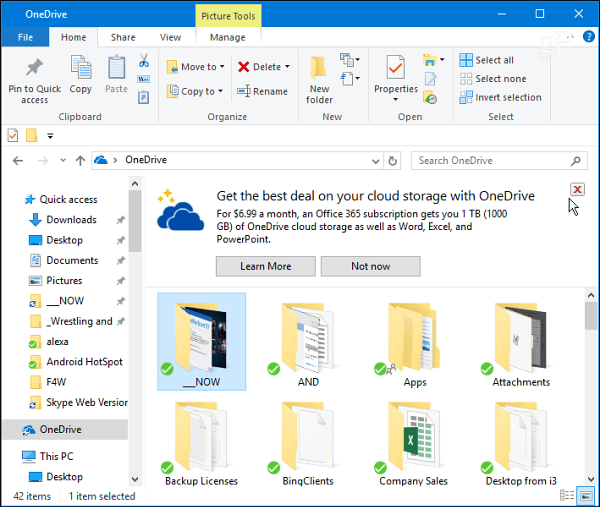
Nem én vagyok az egyetlen, aki ezt észrevette, mivel a Reddit felhasználó is rámutatott erre. Csakúgy, mint a helyzetükben, hirdetést kapok valamiért, amiért már fizetek.
A Windows 10 felhasználók körében ez egy nagy panasza hirdetések trendje az operációs rendszer különböző területein, például a Start menüben, a Lezárási képernyőn, a tálcán, és néhány Microsoft alkalmazásban, például a Hírekben.
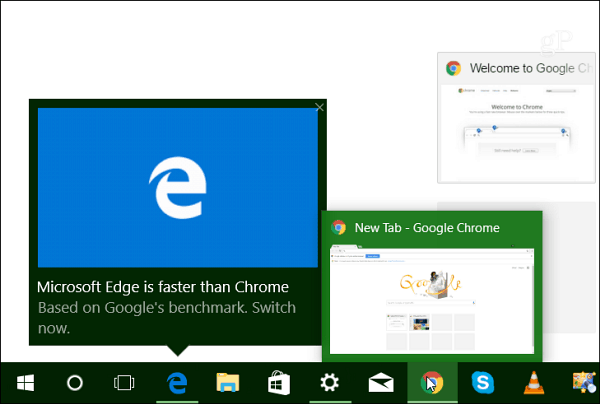
A Microsoft Edge hirdetése akkor jelenik meg, ha még nem állította be alapértelmezett böngészőként.
Korábban bemutattam, hogyan lehet megszabadulni a hirdetésektől a cikk Start menüjéből: Hogyan kapcsoljuk ki a Windows 10 Start menü Javasolt alkalmazáshirdetéseket.
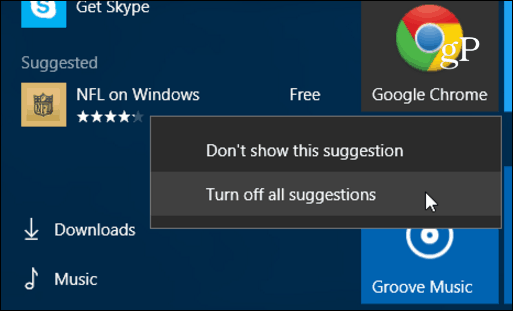
Amint azt a cikkben megjegyeztem, nem veszem figyelembeezek a hagyományos értelemben vett „hirdetések”. A Microsoft ezeket sem „hirdetéseknek” nem tartja - a cég „javaslatokat” hív fel. A hirdetések a harmadik féltől származó fejlesztők által a Windows Áruházban található alkalmazásokra, valamint más Microsoft termékekre és szolgáltatásokra összpontosítanak.
Azt is meg kell említenem, hogy amikor láttam ezt a OneDrive hirdetést, rákattintottam a Tudj meg többet gombra kattintva eljutott a Microsoft OneDrive-heztárolási tervek oldal. Azóta még nem láttam a File Explorerben, de ez nem azt jelenti, hogy egy másik nem jelenik meg véletlenszerűen. Tehát, ideje megszabadulni ezektől a bosszantó javaslatoktól.
A File Explorer hirdetések leállítása ... Úgy értem, javaslatok
Ezeknek a hirdetéseknek a kikapcsolásához nyomja meg a Windows billentyűt és típus: mappa beállításai és válassza a Fájlkezelő beállításai elemet a Legjobb mérkőzés szakaszban.
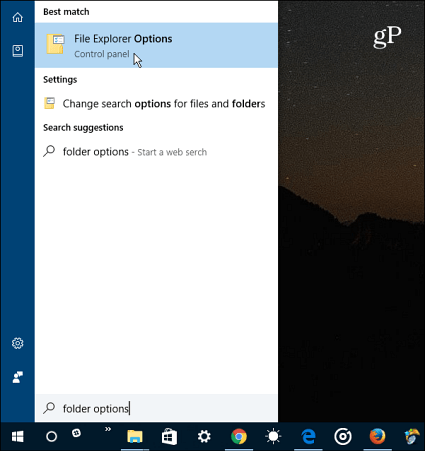
Amikor megnyílik a File Explorer Beállítások ablaka, görgessen le és jelölje be a jelölőnégyzetet A szinkronizálási szolgáltató értesítéseinek megjelenítése majd kattintson az OK gombra.
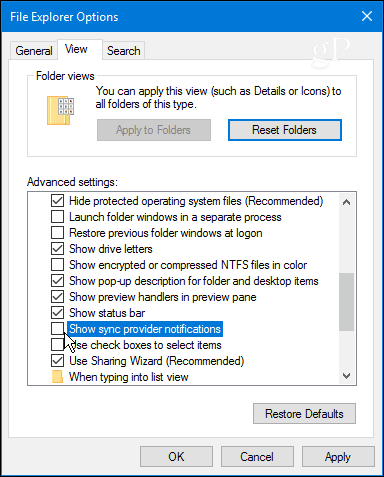
A „javasolt alkalmazások” viselkedése nem zavartamikor a Windows 10 első évig ingyenes volt a frissített emberek számára. De ha a hirdetéseket mélyen belehelyezi az operációs rendszerbe, például a File Explorerbe, akkor ez kissé nevetséges.
Látta már a javasolt lassú elterjedésétidőről időre megjelennek a hirdetések a Windows 10 rendszeren? Mit gondol erről a Microsoft gyakorlatáról? Hagyj megjegyzést az alábbiakban, és tudassa velünk véleményét.

![Az Intéző leállítása és újraindítása a Windows 7 rendszerben. Az egyszerű út [Útmutató]](/images/microsoft/stop-and-restart-explorer-in-windows-7-the-easy-way-how-to.png)






Szólj hozzá